Vi sono tre tipi di errori:
- errori di compilazione: codice errato
- errori in fase di esecuzione o errori di run time segnalti durante l’esecuzione del programma
- errori logici: che generano risultati diversi da quelli attesi
Curiosità: il termine debugger ha un’origine molto lontana nel tempo; venivano infatti chiamati così i lavoratori incaricati di ripulire le valvole dei primi computer dai nidi di alcuni tipi di coccinelle (dall’inglese bug, “coccinella”, appunto). Col tempo il termine ha preso un’accezione diversa e attualmente indica un software che ripulisce il programma dagli errori.
L’ambiente Android Studio ha un suo ambiente di debugger.
Vi sono tre concetti basilari:
- impostazione dei punti d’arresto (breakpoint)
- ispezione del contenuto delle variabili
- esecuzione del programma step by step (una riga alla volta)
I punti d’arresto
Un breakpoint è sostanzialmente uno strumento che consente di eseguire un programma con la possibilità di interromperlo quando si verificano determinate condizioni, allo scopo di acquisire informazioni su un programma in esecuzione.
Per impostare un breakpoint dobbiamo fare doppio click accanto alla riga di codice: apparirà un pallino rosso.
All’interno del MainActivity ho inserito la linea di codice ed ho fatto il doppio click per far comparire i pallino rosso.
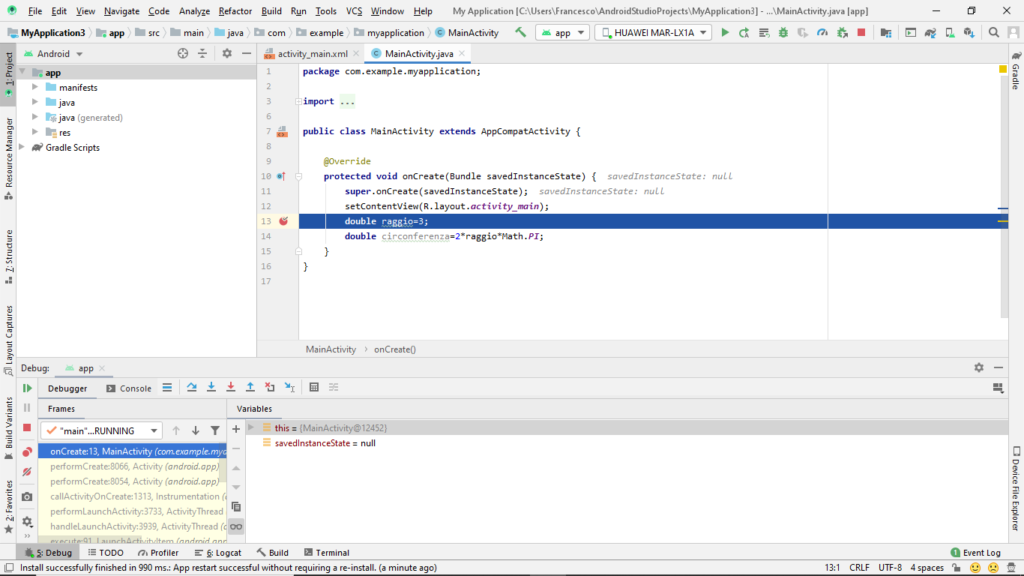
Una volta avviato il debugger possiamo notare nella sezione Variables i contenuti della varabili man mano che il programma viene eseguito.
Per riprendere l’esecuzione del programma possiamo utilizzare il triangolino giallo affianco dal triangolino verde (resume) che riprende l’esecuzione normale del programma fino al prossimo breakpoint impostato o alla fine del programma.
Il quadratino rosso (Terminate) termina l’esecuzione del programma.
